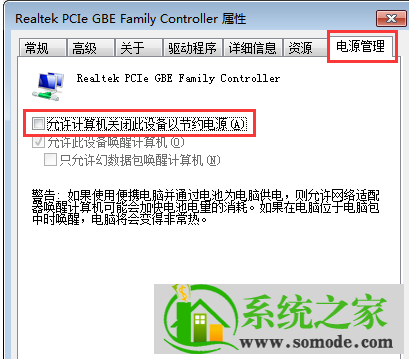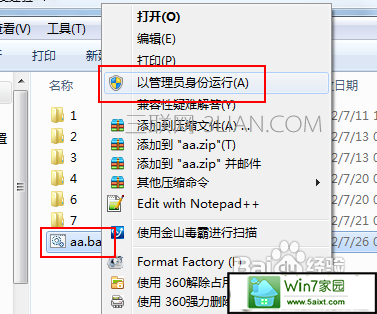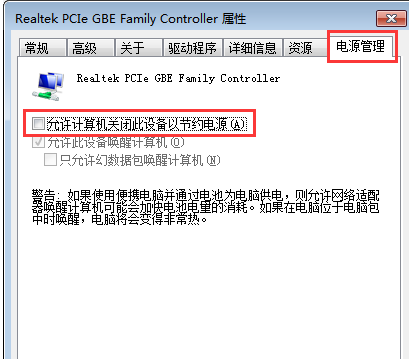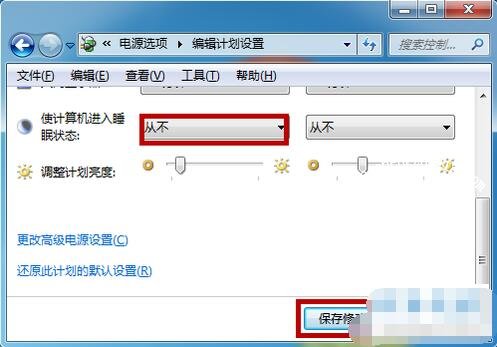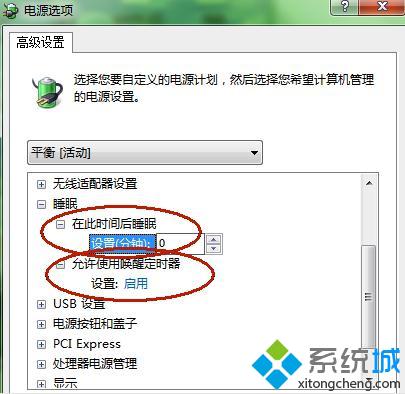Win7系统无法睡眠怎么解决?很多用户对此还不是很清楚,今天我就在这里给大家带来有关windwos7电脑无法进入睡眠模式怎么解决的回答,希望能够对大家有所帮助。

Win7电脑无法进入睡眠模式怎么办:
1、按下“win+R”组合键打开运行窗口,输入【regedit】按回车键打开注册表编辑器。
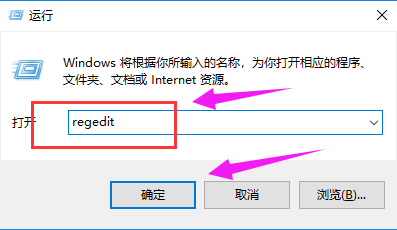
2、然后鼠标双击“计算机”,展开“HKEY_LOCAL_MACHINE”选项,选择“SYSTEM”选项下一步。
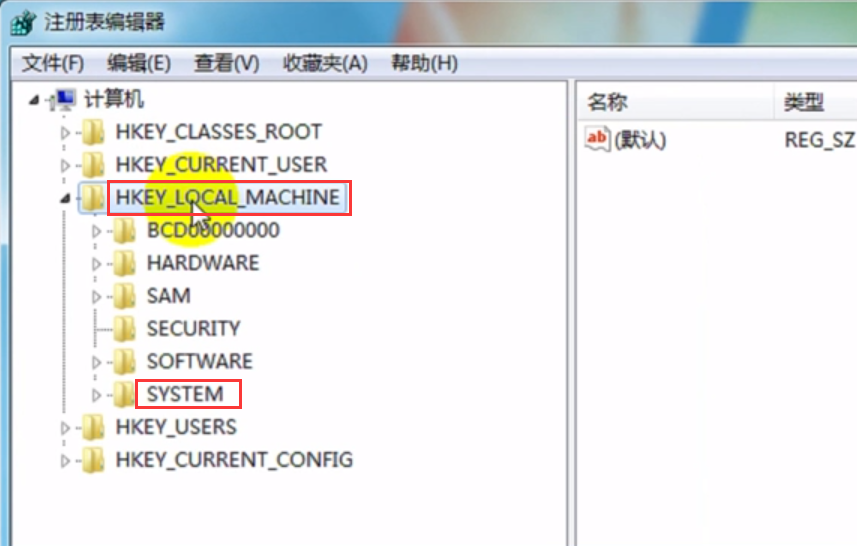
3、依次展开“CurrentControlSet——Control——Session Manager——Power”,然后在界面右侧找到“AwayModeEnabled”选项。
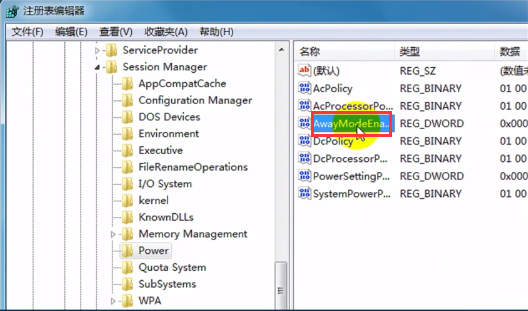
4、并右键点击,菜单栏选择“修改”,将数值数据改为“0”然后点击“确定”即可。

以上就是有关windows7电脑无法睡眠怎么解决的回答,希望可以帮助到大家哦!
当然了win10、win11遇到这样的问题也是同样的解决方法。
如果经过以上设置,电脑仍然无法进入睡眠模式,很有可能系统本身就存在问题,这里推荐各位朋友使用系统之家重装工具一键重装Win7系统。